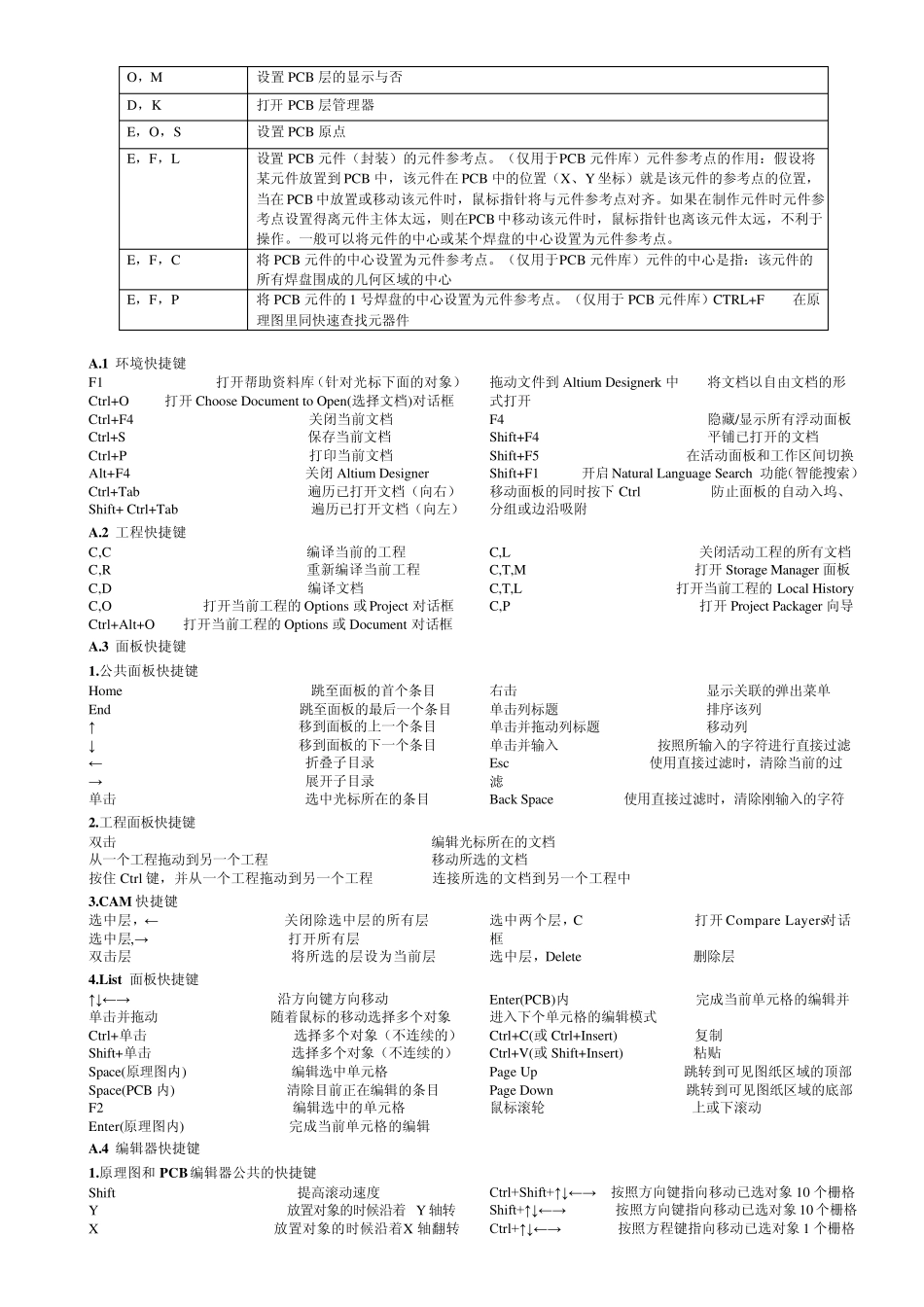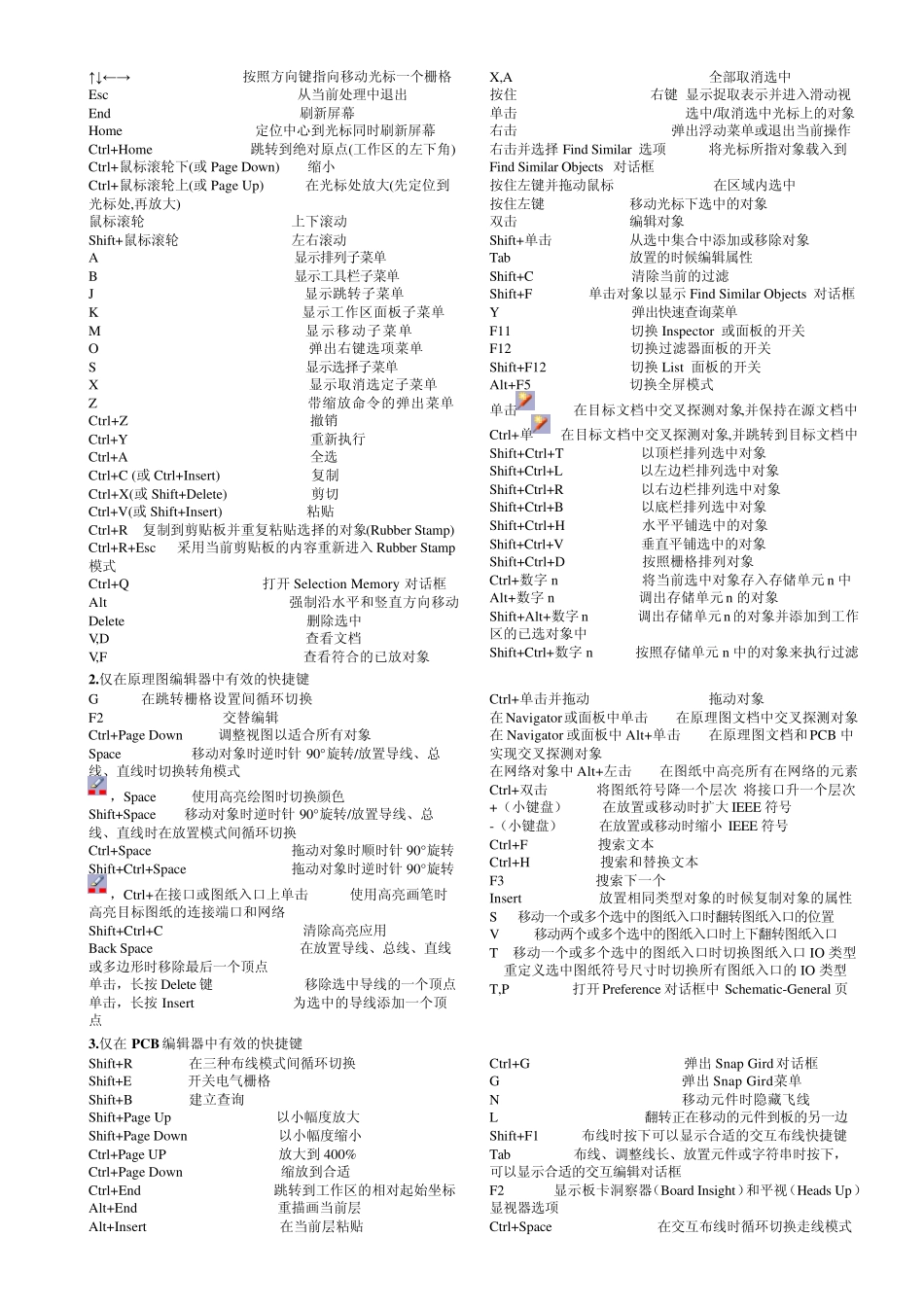Altiu m Designer 09 快捷键大全 Ctrl+Pagedown 图纸充满屏幕 Ctrl+点某线 选中NET,当前线变亮,其他线变暗 Ctrl+鼠标滚轮 放大缩小 P+P 导入元器件 P+N 添加net C+C 项目编译 D+S+V 改变PCB 板形状 D+M 原理图中所有器件建库 P+T 两NET 间布线快捷键 P+L 布线快捷键 U+选NET,点布线 删除NET 之间的布线 L 调出BORDLAYERS P+D+L 量尺寸 双击器件,选底层 把元器件放到底层 Ctrl+拖拽 SCH 下连线跟着器件走 Shift+拖拽 SCH 下复制元器件 Shift+拖拽 推挤、穿过、靠近布线切换 Shift +A 调用蛇形走线,再按 1 和 2 改变转角,按 3 和 4 改变间距,按,和。改变宽窄 Ctrl+M 测量快捷,Q 是公尺和英尺切换 空格键 在交互布线的过程中,切换布线方向。这很常用 主键盘上的1 在交互布线的过程中,切换布线方法(设定每次单击鼠标布1 段线还是 2 段线)。 主键盘上的2 在交互布线的过程中,添加一个过孔,但不换层。 组合按键 组合按键是指,先按住第一个键不放,然后按下第二个键,再放开这两个键。组合键用+号表示。例如 Shift+S 表示,先按住 Shift 键不放,然后按下S 键,再放开这两个键。 Shift+S 切换单层显示和多层显示 Q 在公制和英制之间切换。 Shift+空格键 在交互布线的过程中,切换布线形状 多次按键 先按下第一个键并放开,然后按下第二个键并放开,以此类推。多次按键用逗号 “,”表示。多次按键有很多,但是完全可以自己找到。在 PCB 设计状态下,随便按下A~Z 中的一个字母(第一次按键),便弹出一个与该字母相关的快捷菜单,菜单提示中的带下划线的字母便是第二次按键 J,L 定位到指定的坐标的位置。这时要注意确认左下角的坐标值,如果定位不准,可以放大视图并重新定位,如果还是不准,则需要修改栅格吸附尺寸。(定位坐标应该为吸附尺寸的整数倍) J,C 定位到指定的元件处。在弹出的对话框内输入该元件的编号。 R,M 测量任意两点间的距离 R,P 测量两个元素之间的距离。 G,G 设定栅格吸附尺寸 O,Y 设置 PCB 颜色 O,B 设置 PCB 属性 O,P 设置 PCB 相关参数 O,M 设置PCB 层的显示与否 D,K 打开PCB 层管理器 E,O,S 设置PCB 原点 E,F,L 设置PCB 元件(封装)的元件参考点。(仅用于PCB 元件库)元件参考点的作用:假设将某元件放置到PCB 中,该元件在PCB 中的位置(X、Y 坐标)就是该元件的...